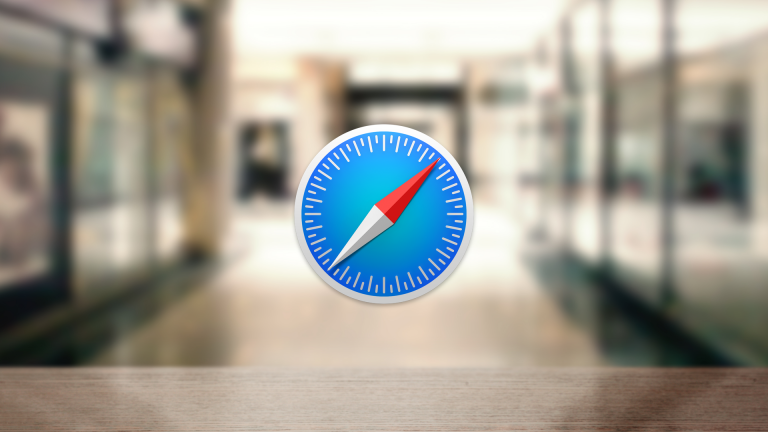OS X Yosemite以降、メニューから消えてしまった「Safariをリセット」。これにより閲覧履歴だけを消去するといったことができなくなりました。代わりとなる「履歴を消去」では、Cookieやサイトデータ、閲覧履歴など、すべてのデータが削除されてしまうため困ったものです。そこで今回は、Cookieやサイトデータを残したまま「ブラウズ履歴」のみを削除する方法を紹介します。
Safariの閲覧履歴のみを削除する
Safariをリセットするには、メニューバーから「履歴を消去…」を選択しますが、これを押すと、Safariに保存されているCookieやサイトデータ、閲覧履歴などがすべて削除されてしまいます。
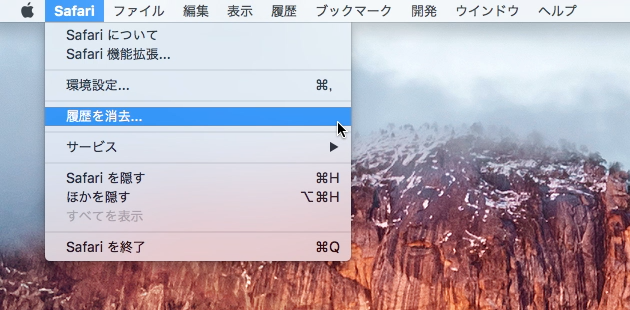
閲覧履歴のみを消去したい場合は「履歴を消去…」を表示させた状態で
Optionキーを押します。
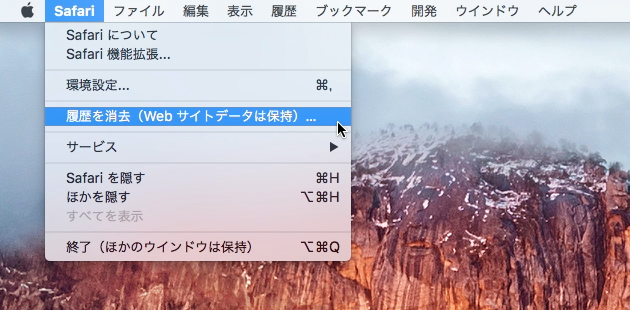
「履歴を消去…」が「履歴を消去(Webサイトデータは保持)…」に変わり、選択するとブラウズ履歴のみを削除することができます。消去の対象では「すべての履歴」「今日と昨日」「今日」「直近1時間」を選ぶことができます。
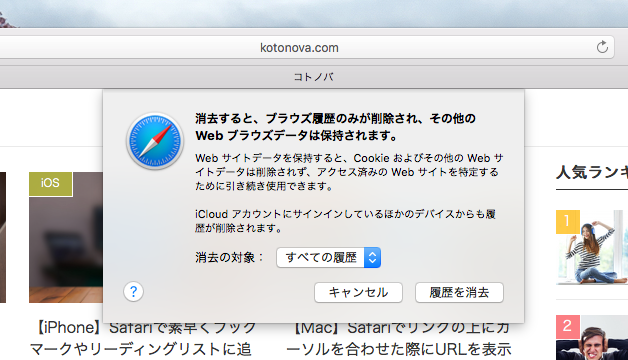
Cookieや入力フォームのデータなどを損なうことなく、ブラウズ履歴のみを消去したいという人はぜひ、お試しください。なお、ブラウズ履歴の消去は「履歴」メニューの一番下からおこなうことも可能です。
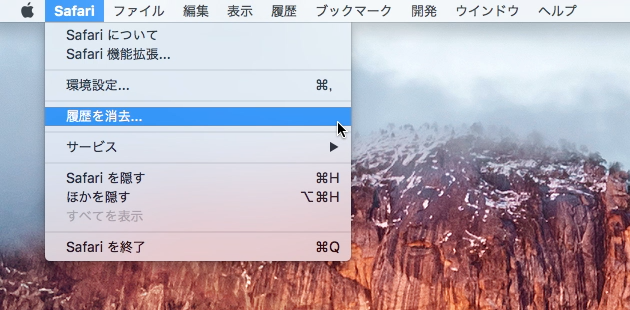 閲覧履歴のみを消去したい場合は「履歴を消去…」を表示させた状態でOptionキーを押します。
閲覧履歴のみを消去したい場合は「履歴を消去…」を表示させた状態でOptionキーを押します。
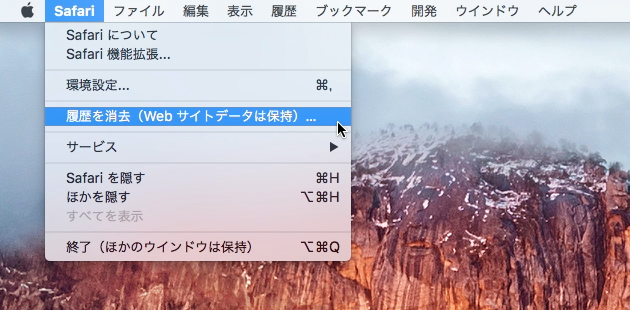 「履歴を消去…」が「履歴を消去(Webサイトデータは保持)…」に変わり、選択するとブラウズ履歴のみを削除することができます。消去の対象では「すべての履歴」「今日と昨日」「今日」「直近1時間」を選ぶことができます。
「履歴を消去…」が「履歴を消去(Webサイトデータは保持)…」に変わり、選択するとブラウズ履歴のみを削除することができます。消去の対象では「すべての履歴」「今日と昨日」「今日」「直近1時間」を選ぶことができます。
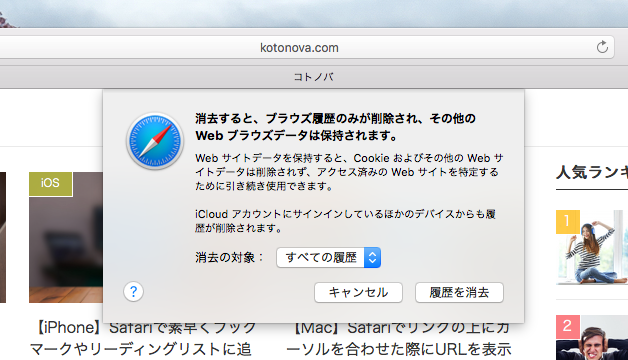 Cookieや入力フォームのデータなどを損なうことなく、ブラウズ履歴のみを消去したいという人はぜひ、お試しください。なお、ブラウズ履歴の消去は「履歴」メニューの一番下からおこなうことも可能です。
Cookieや入力フォームのデータなどを損なうことなく、ブラウズ履歴のみを消去したいという人はぜひ、お試しください。なお、ブラウズ履歴の消去は「履歴」メニューの一番下からおこなうことも可能です。